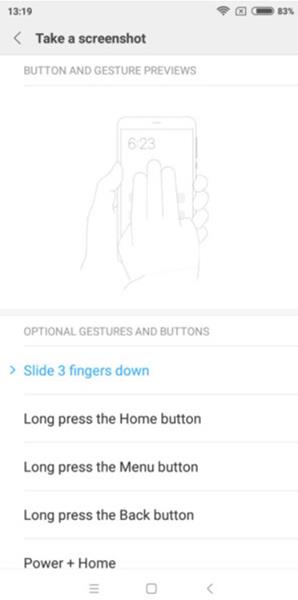MIUI greitai tampa populiaria „Android“ vartotojo sąsaja dėl geros kainos, patogių išmaniųjų telefonų modelių. Todėl šiandien yra daugybė skirtingų ekrano kopijų darymo būdų „Xiaomi“ telefonuose. Toliau pateiktus „Xiaomi“ ekrano fiksavimo metodus galite taikyti norėdami daryti „Redmi Note 7“, „Redmi 7“, „Xiaomi A2“, „Redmi Note 5“, „Xiaomi A2 lite“ ir daugelio kitų „Xiaomi“ telefonų ekrano kopijas.
Jei ieškote kito būdo daryti Android ekrano kopijas , žr. išsamų Quantrimang vadovą.
Kaip daryti ekrano kopijas „Xiaomi“ telefonuose
Padarykite Xiaomi ekrano kopiją naudodami standųjį klavišą
Jei naudojate „Android“ telefoną, tikriausiai taip pat naudojate šį metodą ekrano kopijoms daryti .
Viskas, ką jums reikia padaryti, tai laikyti nuspaudę maitinimo mygtuką ir garsumo mažinimo mygtuką, kad padarytumėte ekrano kopiją „Xiaomi“ telefonuose . Kai ekrane matote blykstę, tai reiškia, kad ekrano kopija buvo padaryta. Ekrano kopijos piktograma kelias sekundes pasirodys viršutiniame dešiniajame kampe, jei norėsite ją pasiekti iš karto.

Padarykite ekrano kopiją naudodami maitinimo ir garsumo mažinimo mygtukų derinį
Padarykite „Xiaomi“ ekrano kopiją pranešimų juostoje
Kitas būdas padaryti „Xiaomi“ ekrano kopiją – suaktyvinti pranešimų juostą (patraukti iš viršaus) ir greitosios prieigos meniu rasti parinktį Ekrano kopija (ji bus tiesiai po mobiliųjų duomenų piktograma).

Padarykite ekrano kopiją iš pranešimų juostos
Spustelėkite čia ir įrenginys padės padaryti ekrano kopijas. Užbaigta nuotrauka kelias sekundes pasirodys dešiniajame kampe tarsi naudojant mygtukų kombinaciją.
Tai nėra pats geriausias būdas, kai norisi ekrano žaidžiant žaidimus arba norisi greitai ką nors užfiksuoti, tačiau tai yra efektyvus būdas, jei rankos nepatogiai spaudžia mygtukus.
Braukite trimis pirštais, kad padarytumėte „Xiaomi“ telefono ekrano kopiją
„Xiaomi“ įrenginiuose yra labai patogus būdas daryti ekrano kopijas ir tai tikrai greičiau nei perbraukti ekrano kopijas Samsung telefonuose . Bet kuriame ekrane tiesiog perbraukite žemyn trim pirštais, kad padarytumėte ekrano kopiją. Ar nuotrauka padaryta sėkmingai, ar ne, sužinosite, kai pamatysite ekrano blyksnį. Kaip ir du aukščiau aprašyti metodai, ekrano kopija kelias sekundes išsaugos dešiniajame kampe.
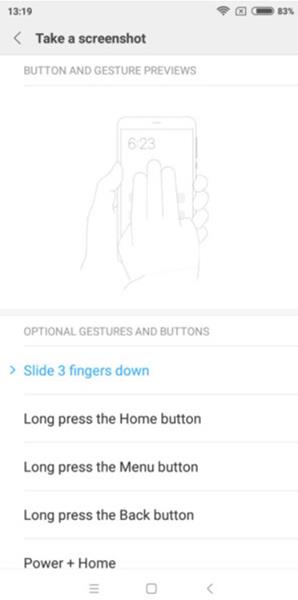
Padarykite ekrano kopiją perbraukdami trimis pirštais
Be to, taip pat galite redaguoti kitas operacijas, kad padarytumėte ekrano kopijas, pvz., laikydami nuspaudę pradžios mygtuką arba paspaudę pradžios mygtuko ir maitinimo mygtuko derinį, kad padarytumėte ekrano kopiją. Tačiau įdiegus šiuos sparčiuosius klavišus jūsų įrenginys nebegaus anksčiau priskirtų funkcijų (pavyzdžiui, laikant nuspaudus pagrindinio puslapio mygtuką „Google Assistant“ nebebus aktyvinamas ).
Kaip padaryti „Xiaomi Quick-ball“ ekrano kopiją
„Xiaomi“ buvo viena iš pirmųjų kompanijų, turėjusių greito rutulinio naršymo parinktį – būdą pakeisti toliau pateiktus funkcijų klavišus. „Quick-ball“ yra dokas, plūduriuojantis ekrane, įskaitant dažniausiai naudojamų veiksmų mygtukus (pvz., „ iPhone“ pagalbinį prisilietimą ).

Greitas žaidimas „Xiaomi“.
Norėdami suaktyvinti greitąjį kamuoliuką, eikite į Nustatymai > Papildomi nustatymai > Greitas kamuolys . Čia spustelėkite Įjungti greitąjį rutulį , kad suaktyvintumėte meniu. Dabar dešiniajame ekrano krašte pamatysite kreivę, kurią spustelėję atsidarys greitojo rutulio meniu. Pasirinkite žirklių piktogramą, kad padarytumėte ekrano kopiją.
Kaip daryti ilgas „Xiaomi“ ekrano kopijas
Aukščiau pateikiami būdai, kaip daryti ekrano kopijas „Xiaomi“ įrenginiuose, be to, yra dar viena funkcija, kuri daro ilgas ekrano kopijas. Ši funkcija labai naudinga fotografuojant ilgų straipsnių, ilgų žinučių ar el. laiškų ekrano kopijas.
Norėdami padaryti ilgą „Xiaomi“ ekrano kopiją, pirmiausia pasirinkite vieną iš keturių aukščiau pateiktų ekrano kopijos metodų. Dešiniajame kampe spustelėkite užfiksuotą ekrano kopiją, pasirinkite slinkti (pirma parinktis žemiau). Ekranas slinks žemyn ir užsifiksuos, kol paspausite mygtuką Atlikta arba jis slinks žemyn iki puslapio apačios.
Aukščiau pateikiami paprasčiausi būdai padaryti „Xiaomi“ telefonų ekrano kopijas. Ar žinote veiksmingesnių „Xiaomi“ ekrano kopijų kūrimo būdų? Pasidalinkite komentaruose po straipsniu!